Renouvellement des certificats MSSL
27 nov. 2024
Renouvellement des certificats MSSL
Introduction
Cet article fournit des instructions pas à pas pour le renouvellement des certificats dans les comptes MSSL. Cette fonctionnalité est disponible pour tous les clients MSSL. Remarque: Si ce n'est pas la solution que vous recherchez, veuillez rechercher votre solution dans la barre de recherche ci-dessus.
Processus
-
Connectez-vous au Centre de certificats GlobalSign (GCC) et sélectionnez l'onglet Managed SSL. Vous serez alors redirigé vers la fenêtre Managed SSL - Dashboard, qui affiche tous vos profils approuvés.
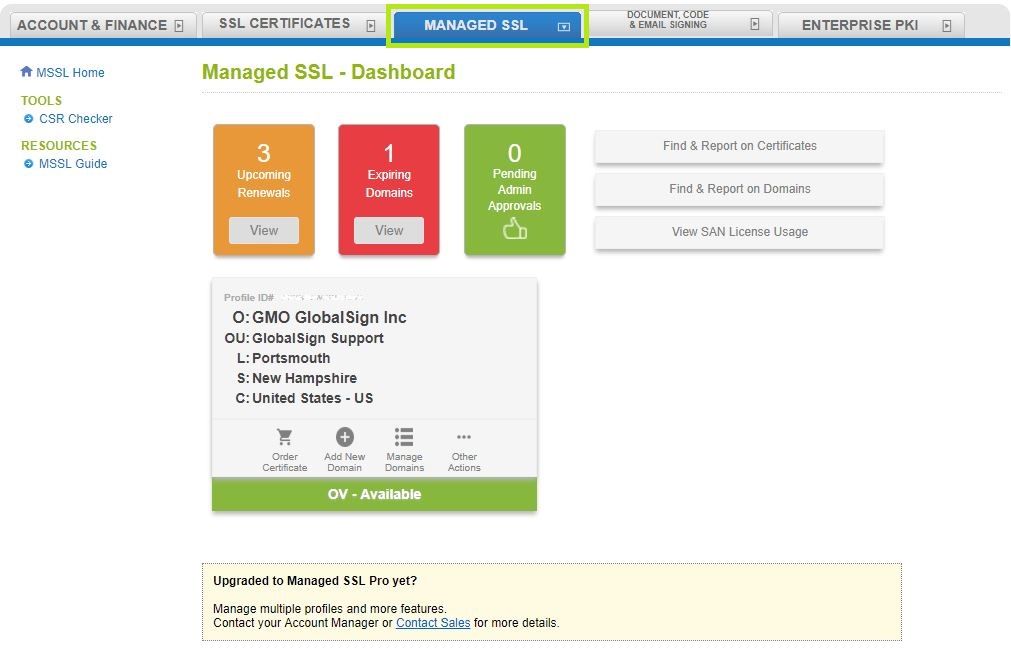
-
Lorsqu'un certificat est prêt à être renouvelé, la tuile Renouvellements à venirdevient dynamiquement orange ou rouge et affiche le nombre de certificats arrivant à expiration. Cliquez sur le bouton Afficher sous la catégorie Renouvellements à venir pour mettre à jour un certificat spécifique, comme indiqué dans le diagramme ci-dessous. Remarque: vous pouvez également sélectionner "Find & Report on Certificates" pour afficher la liste de tous les certificats de votre profil et sélectionner un certificat arrivant à expiration que vous souhaitez renouveler.
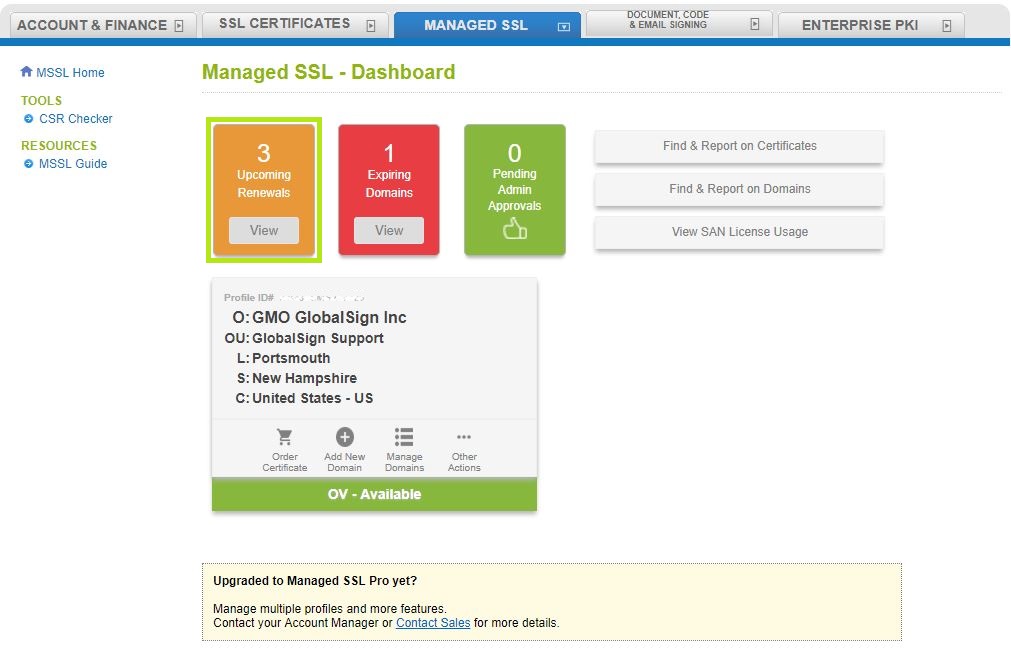
-
Cette page affiche la liste des certificats arrivant à expiration. Cliquez sur le bouton Renouveler à côté du certificat que vous renouvelez et vous serez redirigé vers la page suivante. Remarque: ce bouton n'apparaît que si le certificat est dans la période de renouvellement (90 jours avant l'expiration).
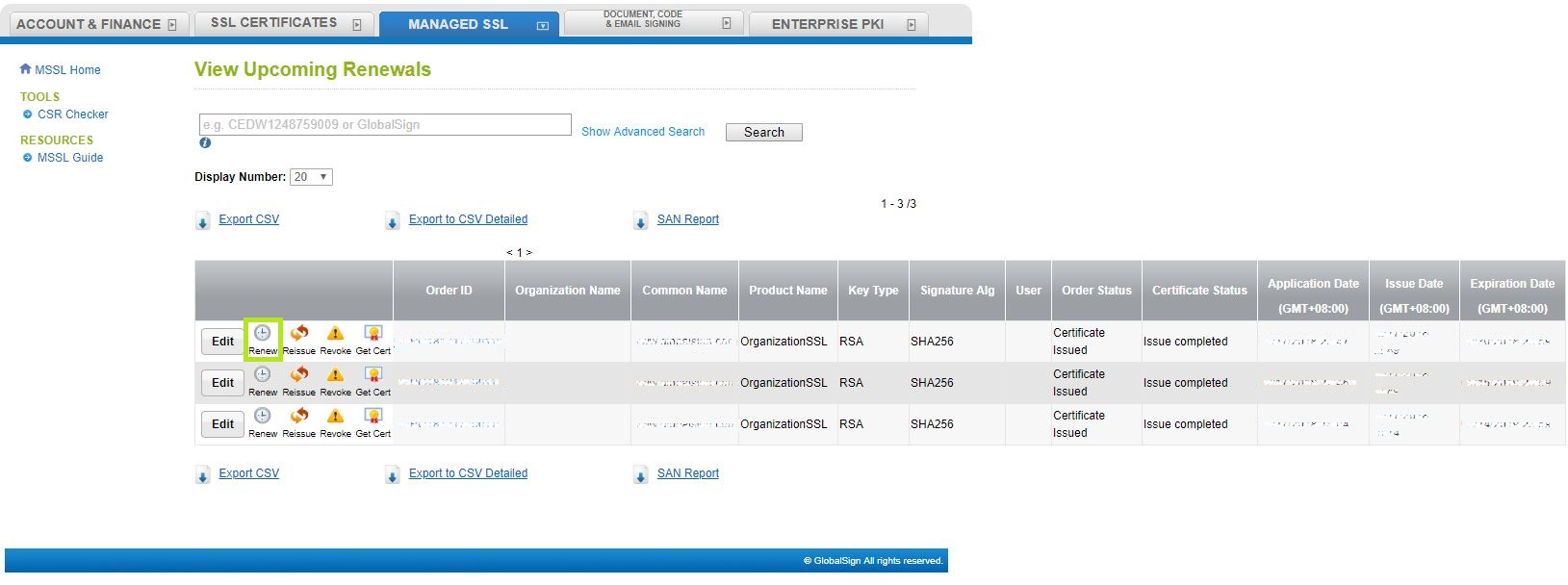
-
Vous serez redirigé vers la fenêtre de demande de certificat. Saisissez votre CSR dans la case prévue à cet effet et cliquez sur le bouton Vérifier cette CSR pour continuer.
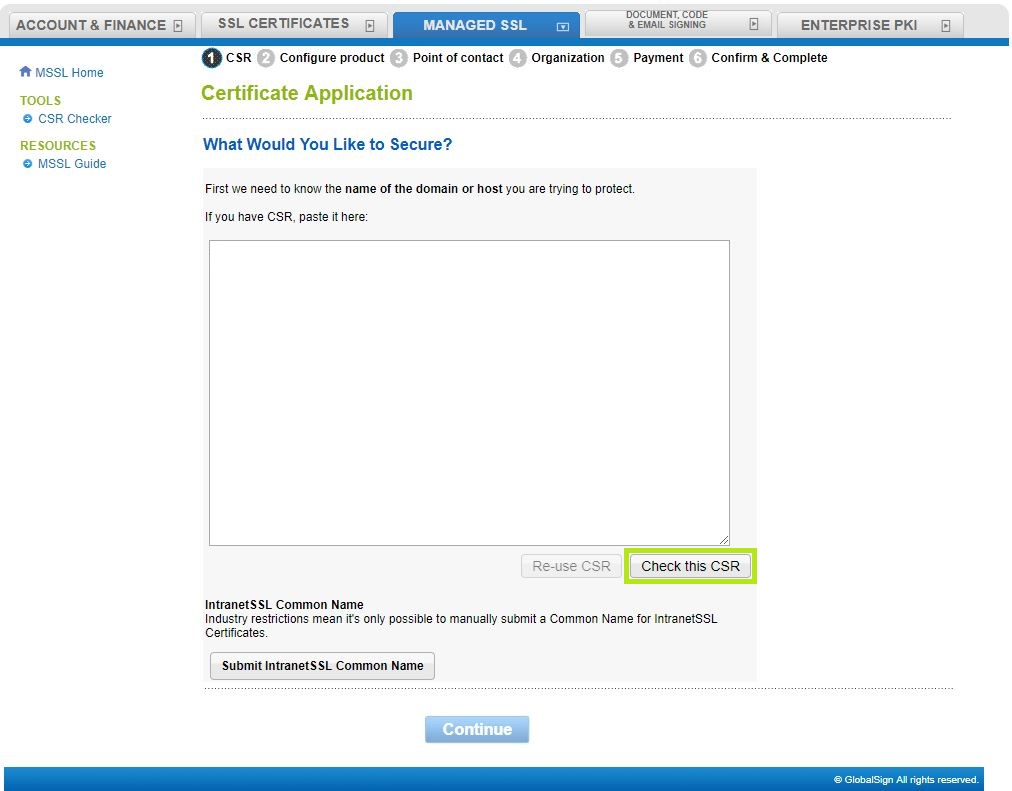
-
Cette page affiche les informations relatives à votre RSE. Cliquez sur Continuer pour passer à l'étape suivante.
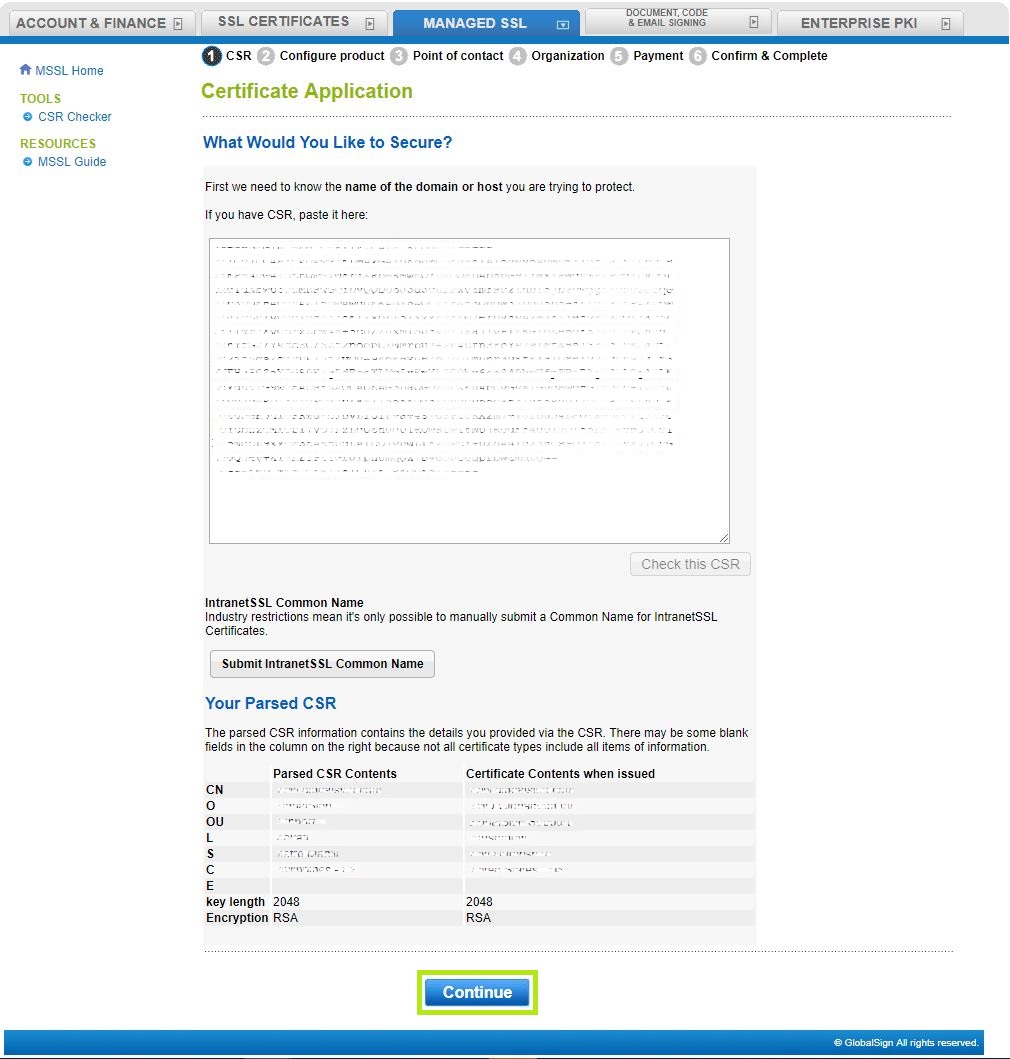
-
Complétez les détails du produit, y compris le type de produit, les codes promotionnels éventuels et sélectionnez la période de validité du certificat. Cliquez ensuite sur Continuer.
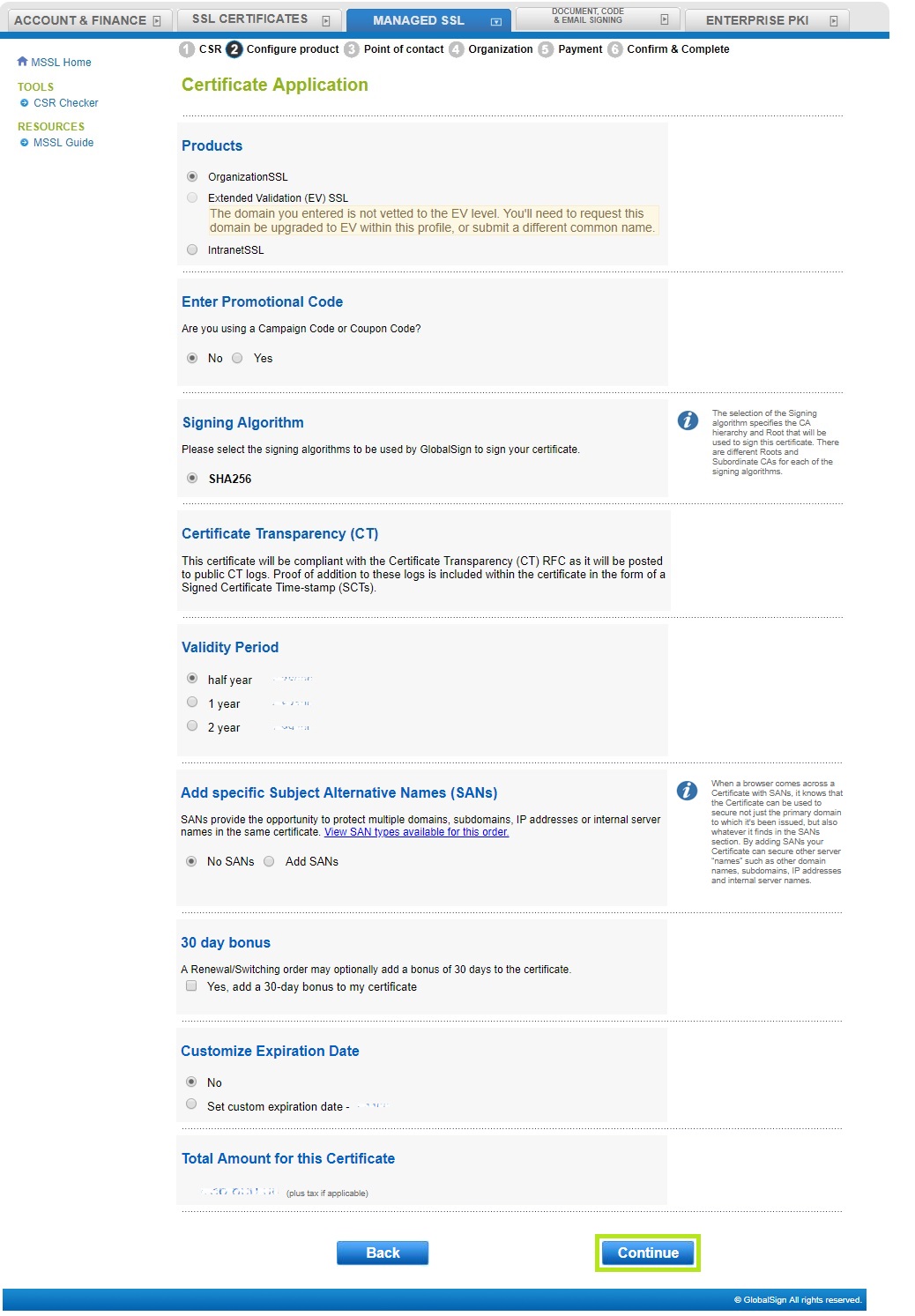
-
Ajoutez un point de contact ou sélectionnez l'option de remplissage automatique. Cliquez ensuite sur Continuer. Remarque: si vous cochez la case "S'agit-il du point de contact pour les communications ?", le point de contact recevra les avis de renouvellement en plus de la personne qui a passé la commande (lorsque cette option est activée pour le certificat). En outre, les courriels de renouvellement sont désactivés par défaut, mais vous avez la possibilité de les activer.
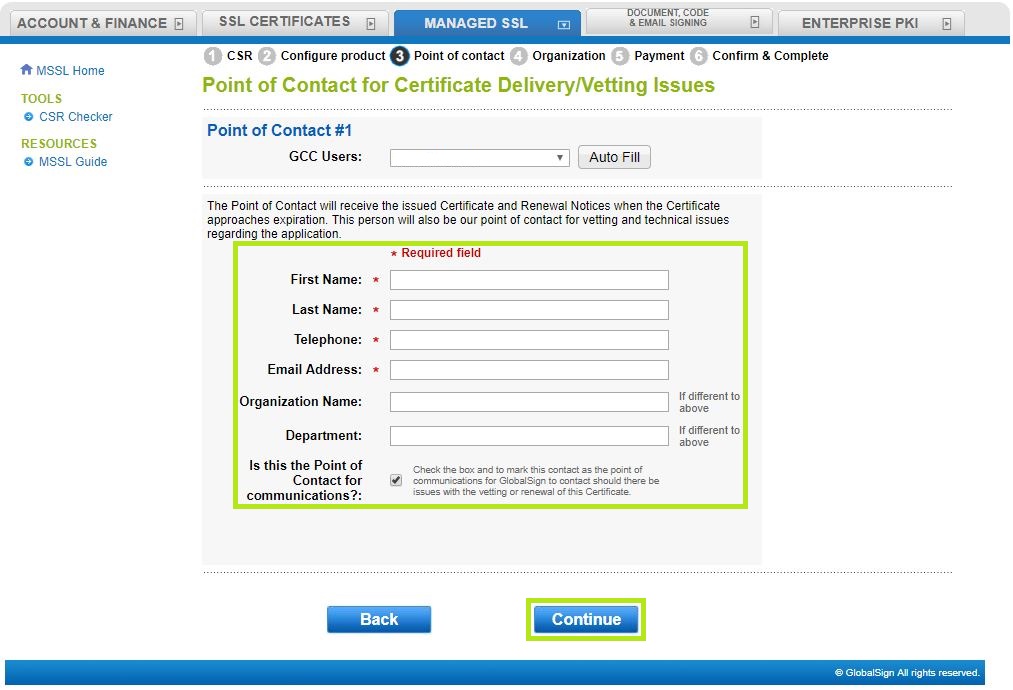
-
La fenêtre Confirmation des informations sur l'organisation affiche les détails de votre organisation. Cliquez ensuite sur Continuer.
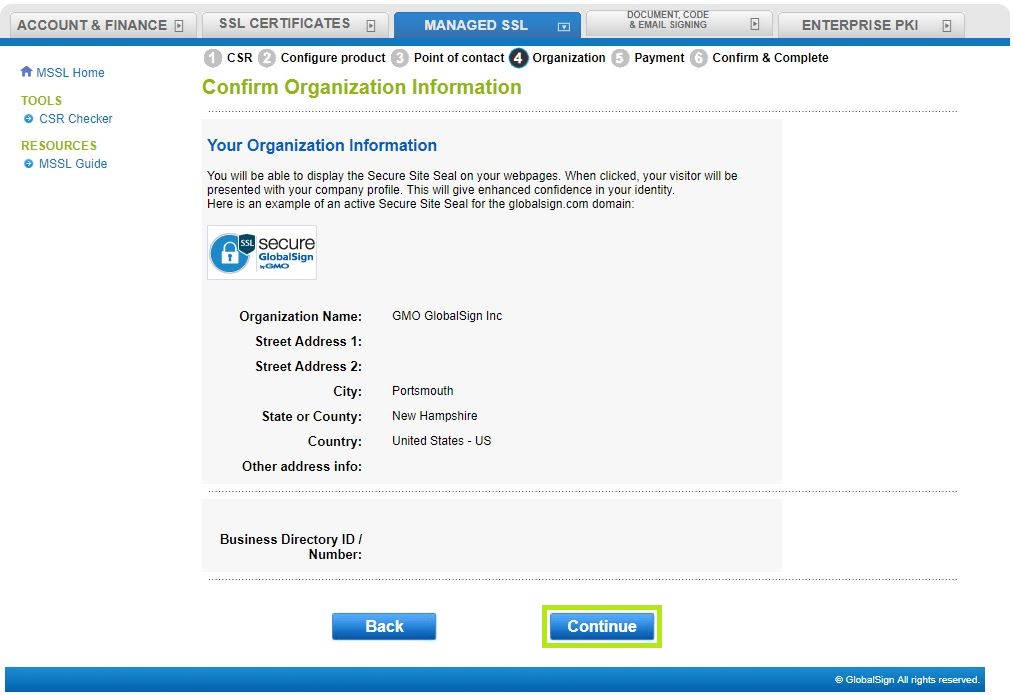
-
Indiquez vos informations de paiement, puis cliquez sur Continuer.
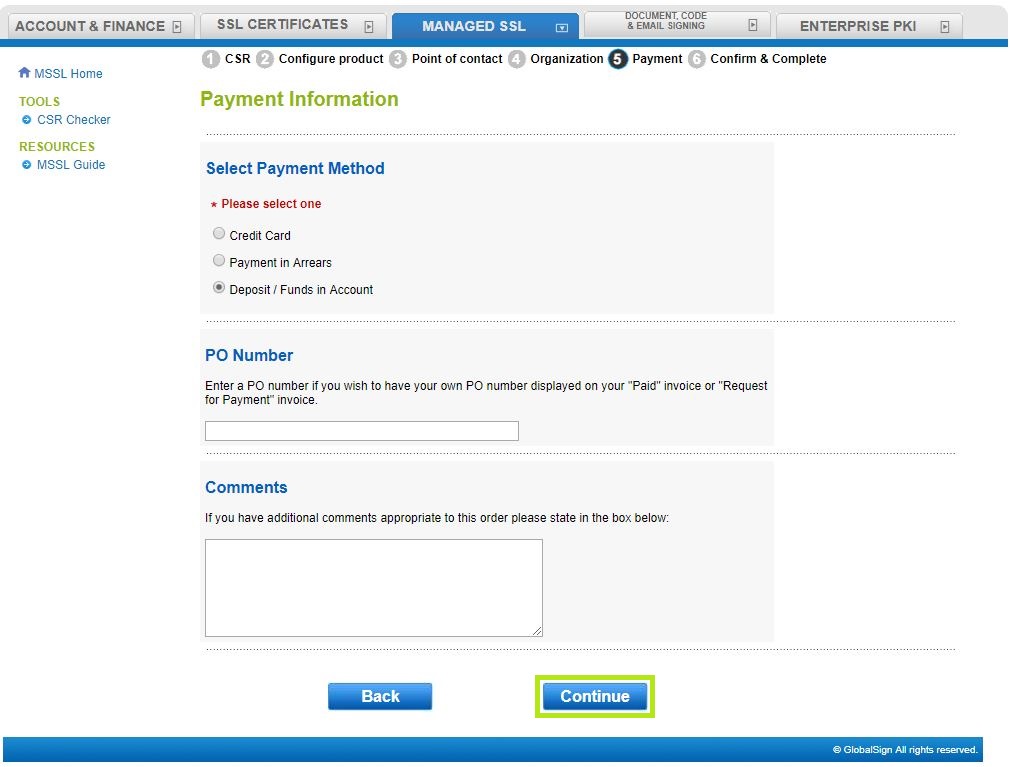
-
Confirmez les détails du certificat et acceptez le contrat d'abonnement. Cliquez ensuite sur Continuer.
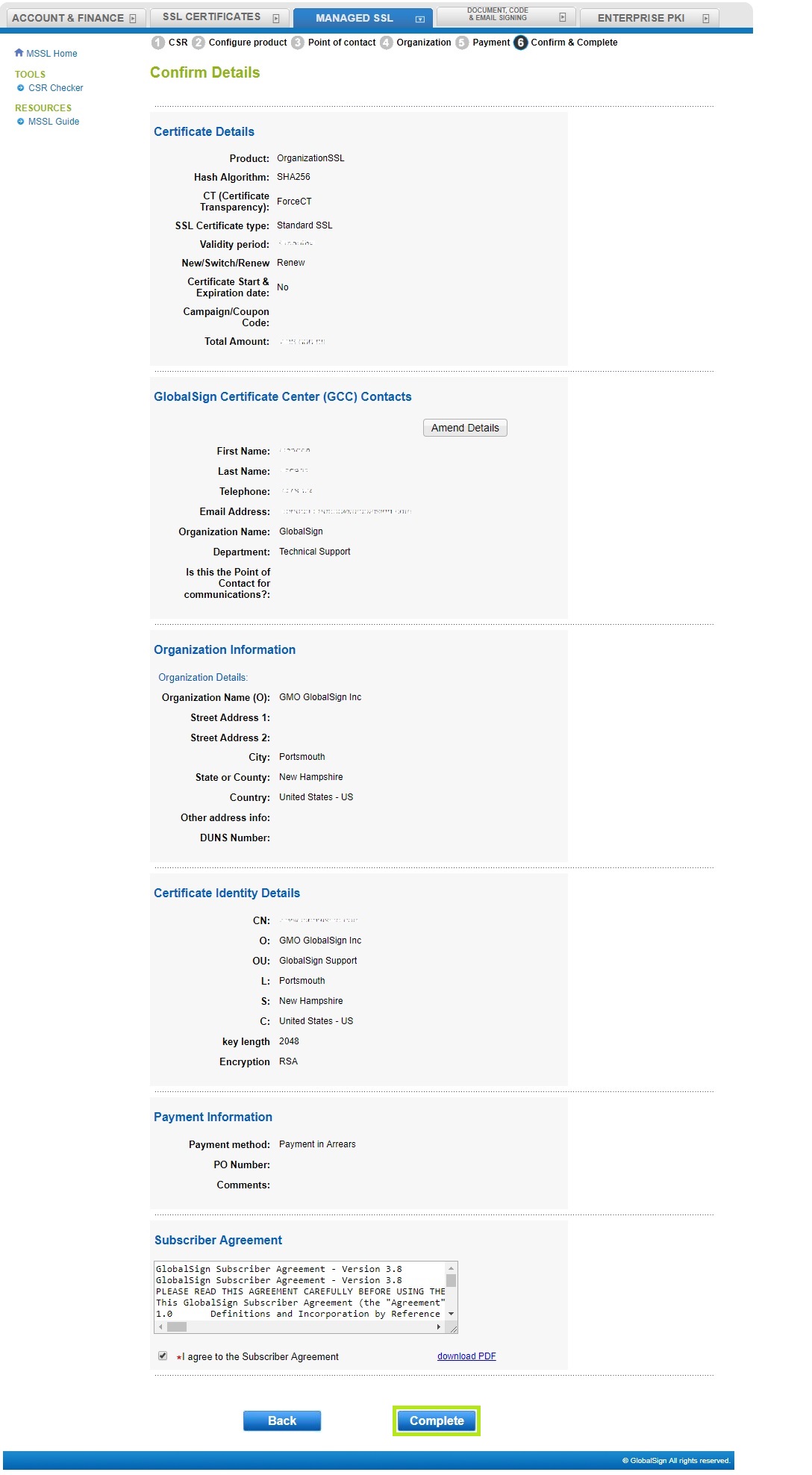
-
La fenêtre Certificate Application Completed (demande de certificat terminée) apparaît, ce qui signifie que vous avez terminé le renouvellement de votre certificat. Remarque: les renouvellements de certificats MSSL ne sont plus contrôlés.
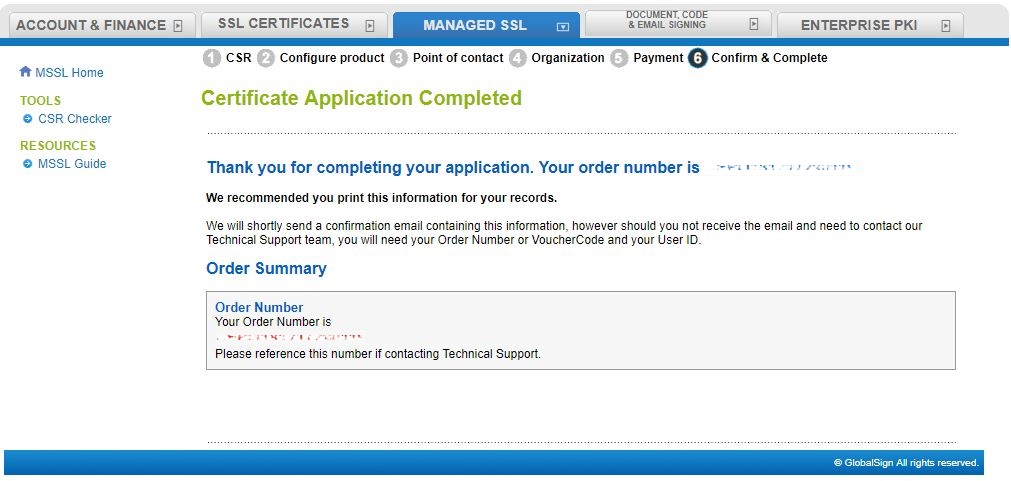
Related Articles
Configuration Test SSL
Vérifiez l’installation de votre certificat pour les problèmes et les vulnérabilités SSL.
